Naar aanleiding van een feature verzoek van een van de bezoekers hier, wilde ik een overzicht maken van de methoden waarop je het IP Adres van de Default Gateway in in een netwerk kunt bepalen.
Meestal, zeker thuis en in kleine kantooromgevingen, is het IP adres handig om toegang tot het modem/router te vinden, waar we zaken kunnen controleren of configureren.
Het overkomt me wel vaker dat zo’n blijkbaar eenvoudige vraag dan weer uit de hand loopt, dus hier een overzicht hoe je het IP adres van de default gateway(s) in een betreffend netwerk kunt vinden, op verschillende platformen (Window, Linux, macOS, iOS, and Android).
IP Adres van een Default Gateway?
Wat is een Default Gateway?
In het kort: dit is het centrale punt in jouw netwerk, wat de verbinding onderhoud met het Internet – in een thuisnetwerk of klein kantoor netwerk is dat meestal jouw modem/router.
Wiki – Een default gateway, is de node in een computer netwerk, welke het Internet protocol gebruikt als forwarding host (router) naar andere netwerken wanneer een route naar een bepaald IP adres in het netwerk niet bestaat. (meer details in this Lifewire article)
Er zijn verschillende redenen waarom je het IP adres van jouw default gateway wilt weten.
Meestal, zeker thuis en in kleine kantooromgevingen, is het IP adres nodig om toegang tot het modem/router te vinden, waar we zaken kunnen controleren of configureren.
De default gateway kan ook kritisch zijn bij het oplossen van problemen in het netwerk.
Voor mijn project wil ik eigenlijk onderzoeken of ik een netwerk uniek kan identificeren op basis van de default gateway, en het MAC adres daarvan. Het MAC address is te achterhalen zodra je het IP adres van de default gateway weet – bijvoorbeeld met arp <ip adres> .
Ad Blocking Gedetecteerd Vriendelijk verzoek om te overwegen Ad Blocking uit te zetten voor onze website.
We zijn afhankelijk van inkomen uit Advertenties om de website te kunnen draaien.
Je kunt ons ook op andere manieren ondersteunen (zie Ondersteun ons links bovenin).
Het IP Adres van de Default Gateway vinden
In de volgende paar paragrafen, beschrijf ik hoe je het IP Adres van de Default Gateway op verschillende systemen kunt bepalen.
Als je hier mee bezig bent, dan ga ik er eigenlijk al vanuit dat je wat dieper in de materie zit en dus niet bang bent van het gebruiken van een Shell of Terminal. Maar de grafische methode laat is ook zien.
Tip: Je zou deze website WhatsMyRouterIP.com kunnen proberen. Ze doen een goede poging, maar het is niet helemaal waterdicht.
Windows
Command Prompt
In een DOS (Shell, Command Prompt, etc), kom je snel uit bij het commando ipconfig als je het IP adres van de Default Gateway wilt bepalen.
Open een Command Prompt (PowerShell werkt net zo goed), type “ipconfig”, en druk op Enter. Je zult dan een output krijgen die op onderstaande afbeelding lijkt.
Omdat ik dit voorbeeld uitvoerde op mijn laptop, kreeg ik betreffende info voor zowel voor mijn Ethernet (bedrade aansluiting) als mijn WiFi aansluiting – beiden gebruiken blijkbaar dezelfde default gateway, wat typerend is voor kleinere netwerken.
In complexere omgevingen of als jouw WiFi elders verbinding vind, kun je natuurlijk verschillende gateways tegenkomen.
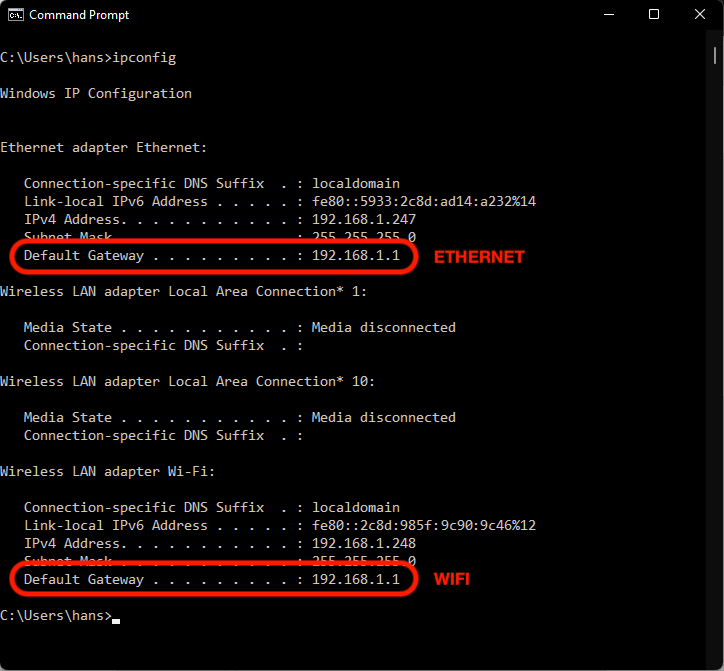
Windows Command Prompt – Default Gateway
Tip: Soms is de output wat groot. In zo’n geval kun je de output beperken met de “findstr” functie, waarbij we dan alleen kijken naar de regels waar “Default Gateway” in staat en wel op deze manier: ipconfig | findstr "Default Gateway" .
Grafische Gebruikersinterface
De niet-Shell methode, dus met het klikken op knopjes en vensters, is per Windows versie iets verschillend.
In het kort, voor o.a. Windows 10 en 11: Ga naar het Control Panel Network and Internet Network and Sharing Center …
Andere Windows versies werken verglijkbaar, maar hier en daar wat andere windows, of andere woordkeuze (sorry – ik gebruik geen Nederlandstalige Windows).
Tip: Onder Windows 10/11, kun je snel naar dit venster gaan met + R , type ncpa.cpl en druk op ENTER.
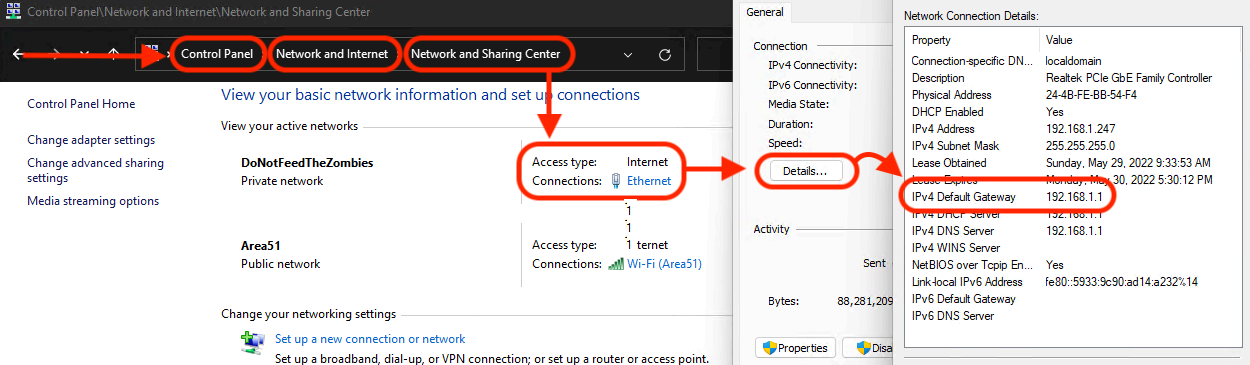
Windows – Default gateway via grafische gebruikersinterface
Linux
Terminal
Onder Linux zijn er een aantal methoden om het ip adres van de default gateway te vinden.
Let op: ifconfig, netstat, route en arp worden gezien als verouderd
Een aantal redelijk standaard netwerk-tools onder Linux zijn blijkbaar al even aangemerkt als verouderd en tools zoals ip en iproute2 worden als vervanger gezien – Referentie: ifconfig wiki page.
Het is wel opvallend dat deze “oude” tools nog steed worden bijgehouden en verder ontwikkeld.
Een aantal Linux distro’s heeft ze echter al uitgesloten en je zult ze in dat geval handmatig moeten installeren, mocht je de nieuwe alternatieven niet willen of kunnen gebruiken (b.v. als scripts hiervan afhankelijk zijn).
Zo zijn deze tools bij Arch-Linux varianten in core/net-tools als package terug te vinden.
route
Het “route” commando wordt gebruik zoals hieronder waarbij de kolom “Gateway” het IP adres van Default Gateway (192.168.1.1) laat zien:route -n or just route .
1
2
3
4
5
| $ route
Kernel IP routing table
Destination Gateway Genmask Flags Metric Ref Use Iface
0.0.0.0 192.168.1.1 0.0.0.0 UG 100 0 0 ens33
192.168.1.0 0.0.0.0 255.255.255.0 U 100 0 0 ens33 |
netstat
Het “netstat” commando werkt vergelijkbaar waar ook hier de kolom “Gateway” ons het IP adres (192.168.1.1) laat zien: netstat -nr .
Zie je dat de output hetzelfde is als van “route”? 
1
2
3
4
5
| $ netstat -nr
Kernel IP routing table
Destination Gateway Genmask Flags Metric Ref Use Iface
0.0.0.0 192.168.1.1 0.0.0.0 UG 100 0 0 ens33
192.168.1.0 0.0.0.0 255.255.255.0 U 100 0 0 ens33 |
ip
We kunnen op het “ip” commando gebruiken met ip route show of in het kort ip r , waarbij het IP adres in de eerst regel staat, direct na “default via“:
1
2
3
| $ ip r
default via 192.168.1.1 dev ens33 proto dhcp metric 100
192.168.1.0/24 dev eth1 proto kernel scope link src 192.168.1.100 metric 100 |
Grafische Gebruikersinterface
Gelukkig en helaas is de Linux GUI niet erg consistent over de verschillende distro’s en mijn gebrek aan ervaring maakt het er ook niet beter op – dus dat slaan we hier even over. 
macOS
Terminal
Een aantal (oude) Linux Terminal/Shell commando’s werken ook onder macOS – hier zien we een stukje van de “Unix” roots van macOS. Er zijn natuurlijk ook Apple specifieke tools.
Route
We kunnen op de Mac ook het “route” commando gebruiken, maar op een Mac is “route” wat kieskeuriger en wil graag wat andere parameters zien: route -n get default .
1
2
3
4
5
6
7
8
9
10
| $ route -n get default
route to: default
destination: default
mask: default
gateway: 192.168.1.1
interface: en0
flags: <UP,GATEWAY,DONE,STATIC,PRCLONING,GLOBAL>
recvpipe sendpipe ssthresh rtt,msec rttvar hopcount mtu expire
0 0 0 0 0 0 1500 0 |
Zoals je ziet, de regel die met “gateway” begint, geeft precies wat we willen (N.B.: de “-n” parameter zorgt ervoor dat we een IP adres zien i.p.v. een netwerk device naam).
Met wat hulp van grep kunnen we het zelfs nog beter doen: route -n get default | grep gateway .
1
2
3
| $ route -n get default | grep gateway
gateway: 192.168.1.1 |
networksetup
Dit Apple specifieke commando, networksetup, geeft een nette output, maar kan soms ook wat raar overkomen.
We zullen als eerste moeten weten hoe de netwerkverbinding heet.
Hiermee bedoelen we niet de gebruikelijke “en0” en “en1” device namen. We zoeken naar namen zoals “Ethernet 1“, “Ethernet 2” of “Wi-Fi” (dit lijken gebruikelijke namen te zijn – let op de spelling).
Je kunt eventueel ook een lijst van namen oproepen met networksetup -listallhardwareports :
1
2
3
4
5
6
7
8
9
10
11
12
13
14
15
| ~ $ networksetup -listallhardwareports
Hardware Port: Ethernet 1
Device: en0
Ethernet Address: 00:3e:e1:c7:0f:e8
Hardware Port: Wi-Fi
Device: en2
Ethernet Address: 80:00:6e:f4:eb:aa
Hardware Port: Thunderbolt 1
Device: en3
Ethernet Address: 82:0e:12:d7:0e:05
... etc ... |
Nu dat we de naam van de netwerkverbinding weten kunnen we het IP adres van de Default gateway vinden.
Hier onder een voorbeeld: networksetup -getinfo "Ethernet 1" (gebruik de naam die relevant is voor jouw toepassing!).
De regel “Router:” laat het IP adres zien dat we zoeken …
1
2
3
4
5
6
7
8
9
10
11
| $ networksetup -getinfo "Ethernet 1"
DHCP Configuration
IP address: 192.168.1.245
Subnet mask: 255.255.255.0
Router: 192.168.1.1
Client ID:
IPv6: Automatic
IPv6 IP address: none
IPv6 Router: none
Ethernet Address: 00:3e:e1:c7:0f:e8 |
netstat
Het “netstat” commando werkt net zoals de Linux variant en we zien in de kolom “Gateway” het gewenste IP adres staan (192.168.1.1).
Het is echter wel zo dat op een Mac de output wat heftiger kan zijn en dan kan het wenselijk zijn om met “grep” alleen de gewenste regels uit te filteren: netstat -nr | grep default .
1
2
3
| $ netstat -nr | grep default 17:39
default 192.168.2.1 UGScg en0
default 192.168.2.1 UGScIg en1 |
Je zult veel meer netwerkverbindingen zien zoals Bluetooth of Thunderbolt verbindingen, ook al zijn ze niet aangesloten.
Grafische Gebruikersinterface
We kunnen het IP Adres van de Default Gateway ook in de macOS Preferences terug vinden.
Ga naar System Preferences … Network en kies de gewenste netwerkverbinding.
Het IP Adres van de default gateway staat naast het woord “Router:“.
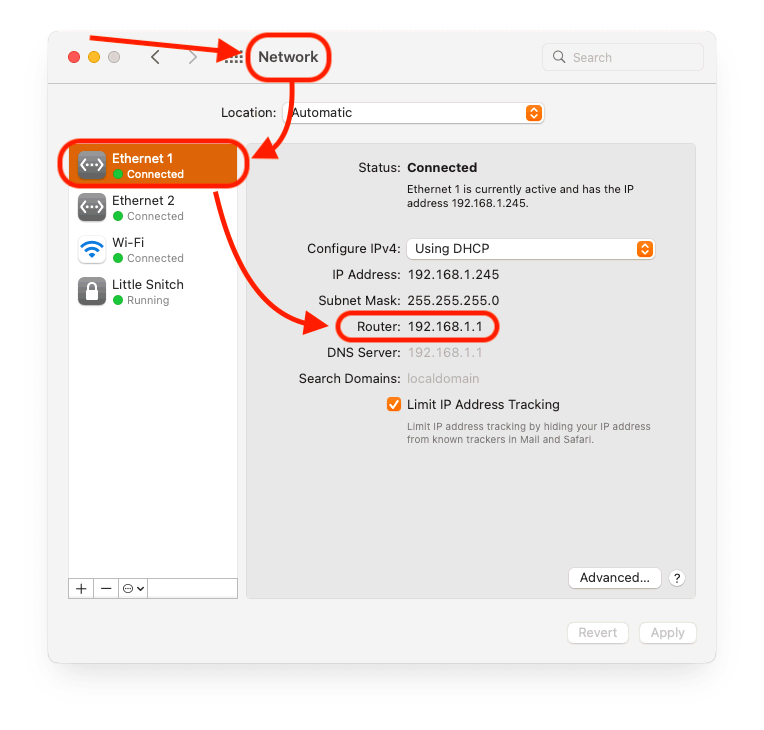
macOS – Default gateway via grafische gebruikersinterface
Mobiele Telefoons en Tablets
Zowel iOS en Android plaats ik hier alleen maar voor de volledigheid.
Zeker bij dit soort apparaten veranderen er aan de vormgeving nog wel eens wat en een aantal apparaten kan “vast” zitten in een oudere versie. Dit maakt het eigenlijk onmogelijk om alle varianten af te dekken.
iOS
In iOS 15 vind je het IP adres van de Default Gateway in Settings Wi-Fi info icon naast het woord “Router” …
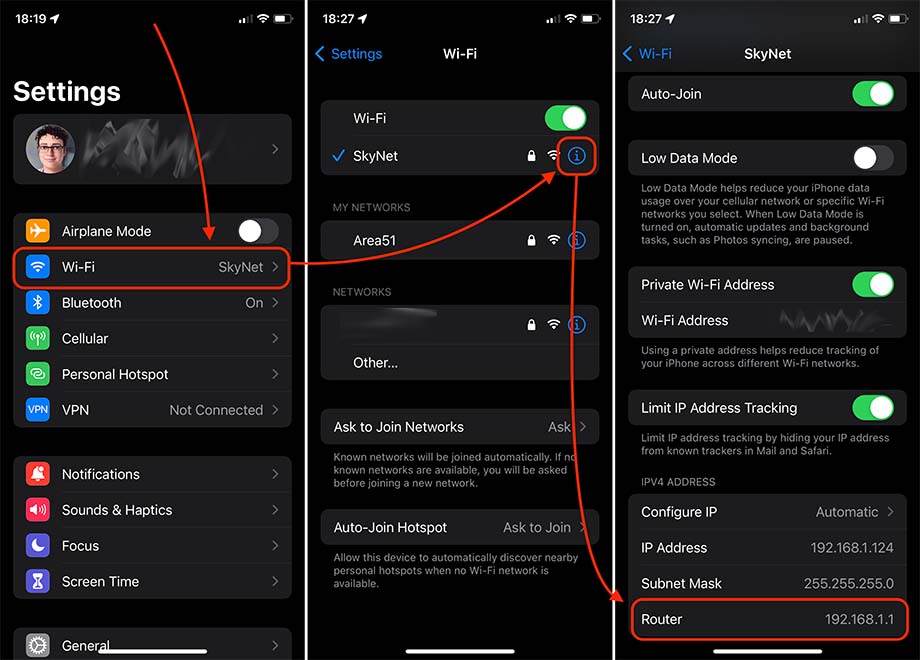
iOS – Default Gateway
Android
Ik heb zelf helaas geen mobiele Android apparaten beschikbaar, dus we moeten het even doen met wat ik online kon vinden.
Ga naar Settings Network & internet Wi-Fi – druk op het icon naast de actieve WiFi verbinding.
In het opkomende scherm druk je dan op “Advanced” wat dan “Gateway” zichtbaar zou moeten maken …
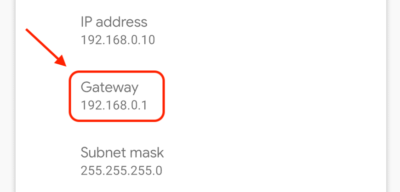
Android – Default Gateway


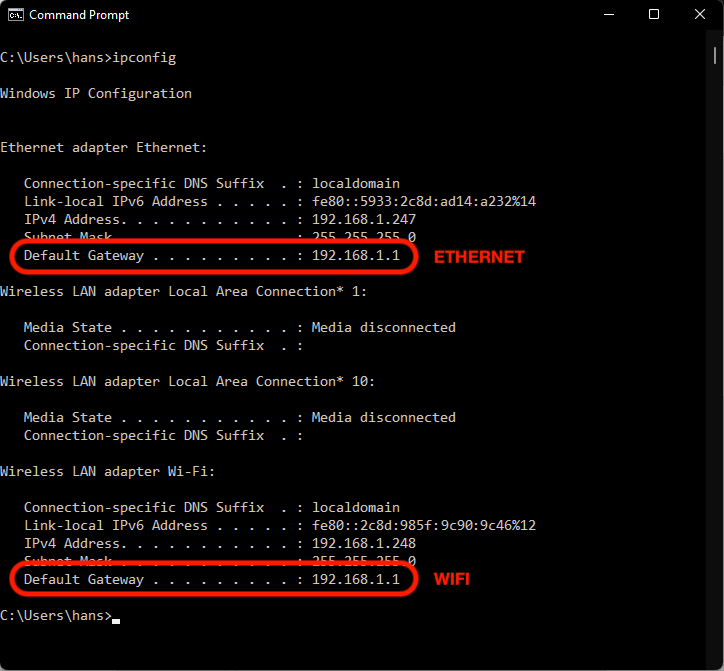
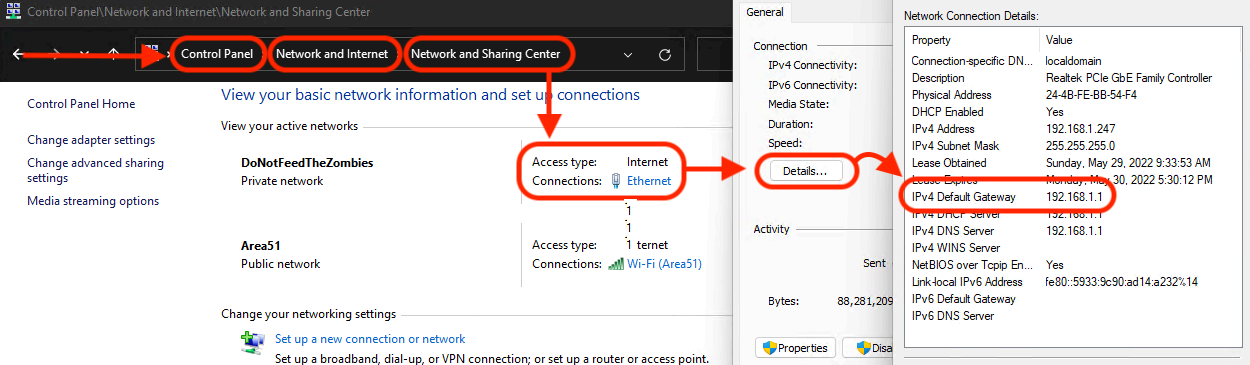
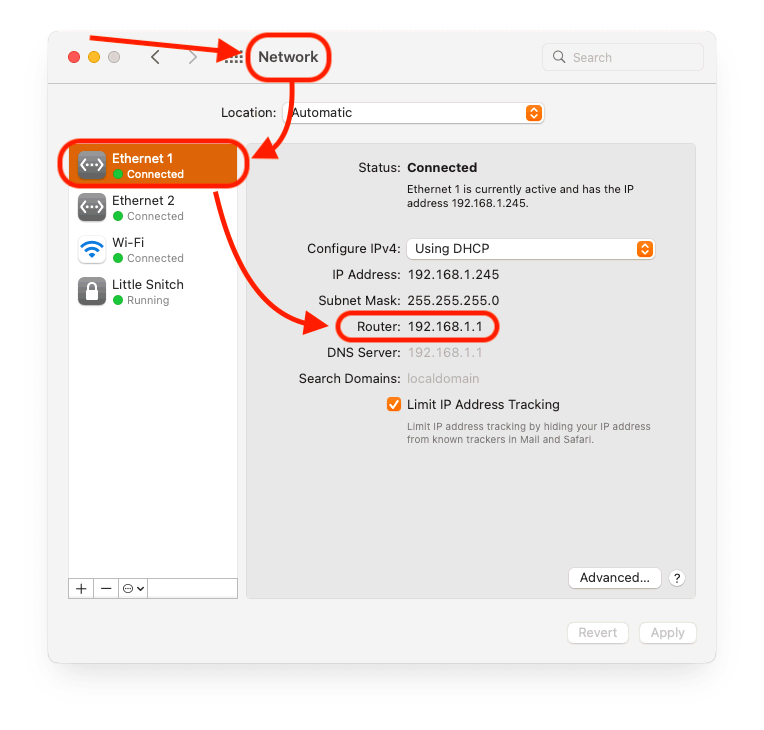
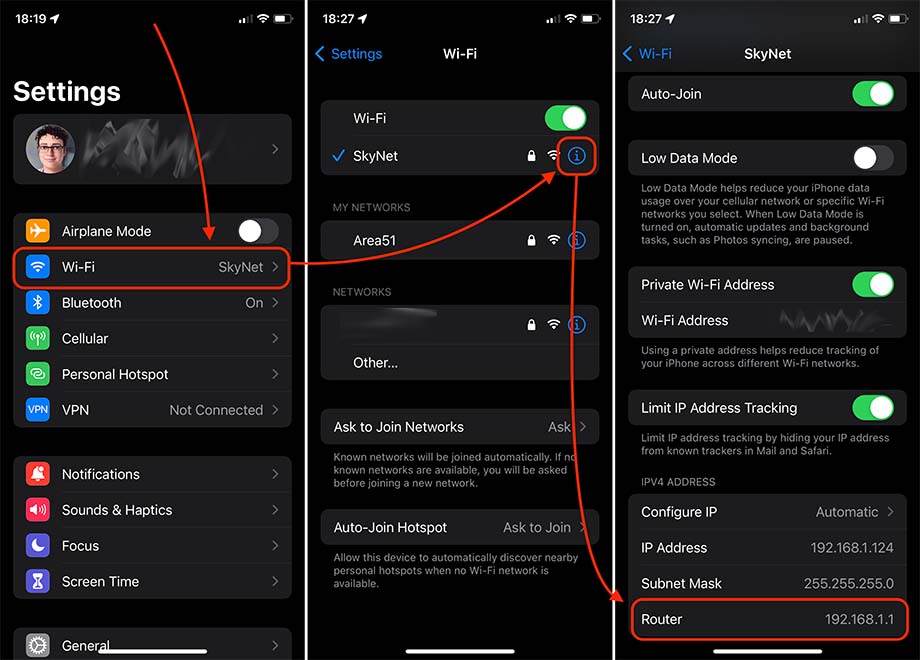
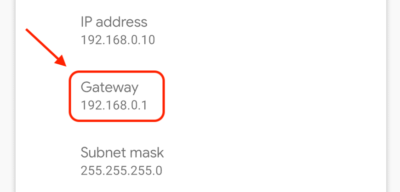
Reacties
Er zijn nog geen reacties geplaatst.
Je kunt jouw eigen opmerkingen plaatsen m.b.v. dit formulier, of een reactie op een bestaande opmerking plaatsen door op de "Beantwoorden" knop te klikken.